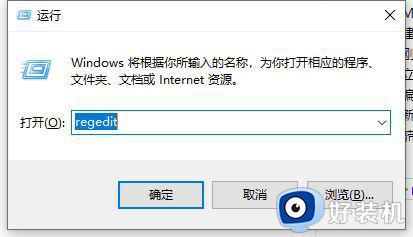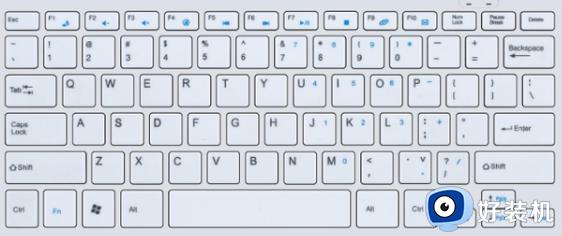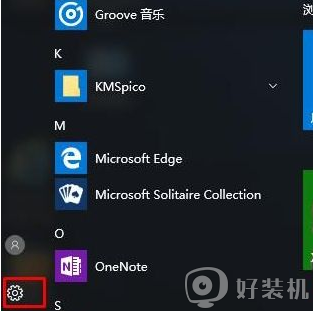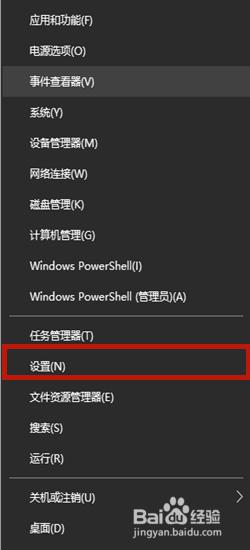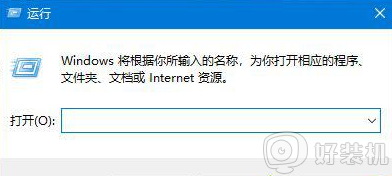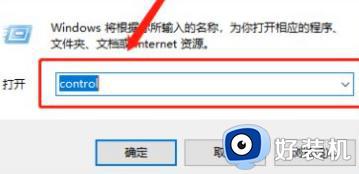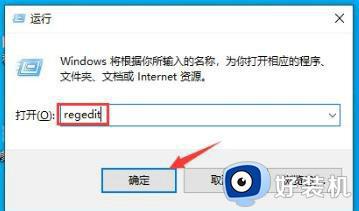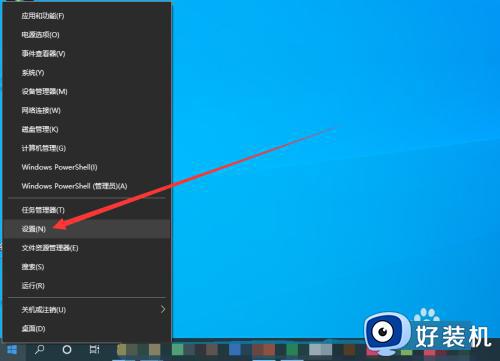win10电脑按a键就出现通知栏怎么办 如何解决win10按下a键弹出通知窗口
在win10电脑中有很多的快捷键,我们可以使用这些快捷键来快速打开对应的功能,但是有些用户发现自己在win10电脑上按下a键就会自动弹出通知窗口,那么该如何解决win10按下a键弹出通知窗口呢?今天小编就教大家win10电脑按a键就出现通知栏怎么办,如果你刚好遇到这个问题,跟着小编一起来操作吧。
推荐下载:win10ghost系统下载
方法如下:
1、“win+R”快捷键开启运行,输入“regedit”回车打开。
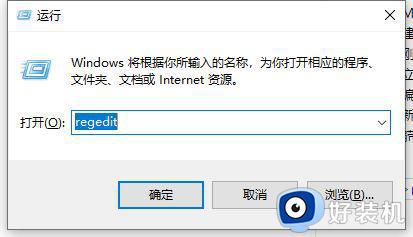
2、进入到注册表编辑器页面后,依次点击左侧栏中的“HKEY_LOCAL_MACHINESOFTWAREPoliciesMicrosoft”。
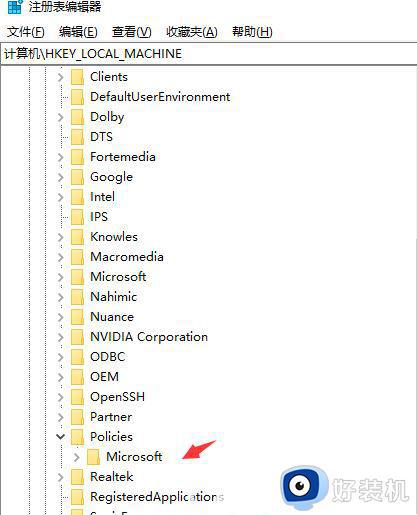
3、右击“Microsoft”,选择“新建”一个“项”。
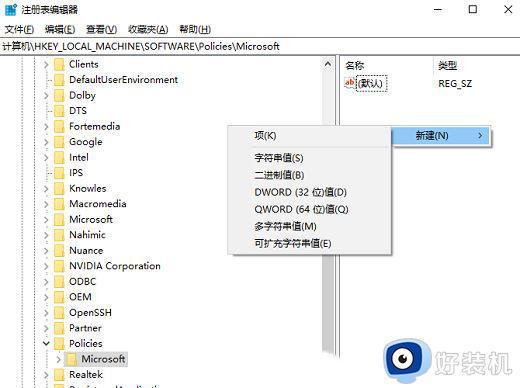
4、并将其命名为“WindowsINKWorkSpace”。
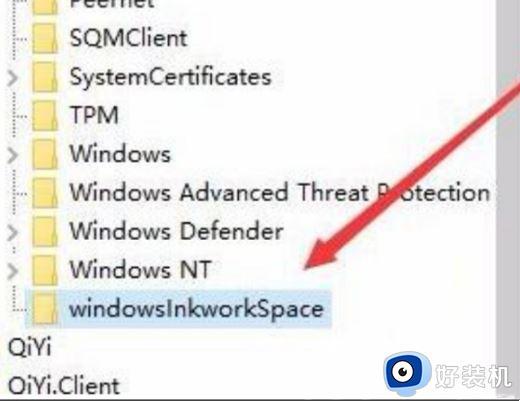
5、点击左侧中的“WindowsINKWorkSpace”,在右侧空白处右击。选择“新建”一个“Dword值”,将其命名为“AllowWindowsInkWorkspac”并右击,选择选项列表中的“修改”。
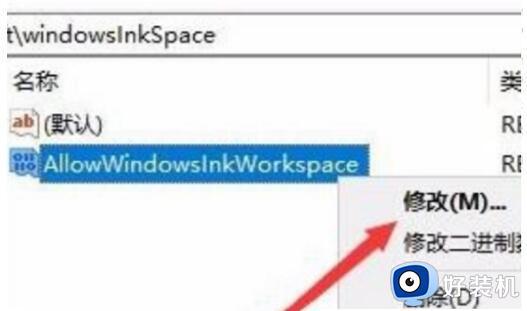
6、然后将窗口中的“数值数据”修改为“0”,最后点击确定保存即可。
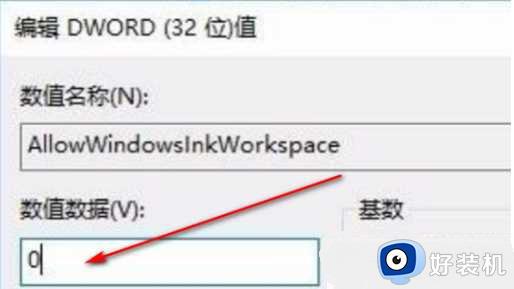
以上就是win10电脑按a键就出现通知栏怎么办的全部内容,有遇到相同问题的用户可参考本文中介绍的步骤来进行修复,希望能够对大家有所帮助。